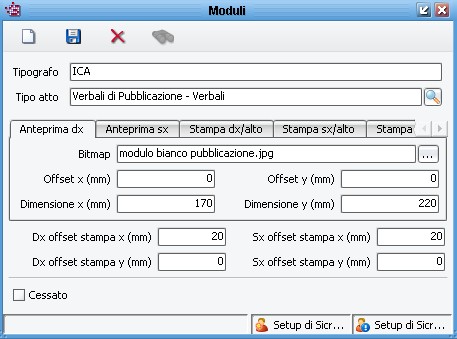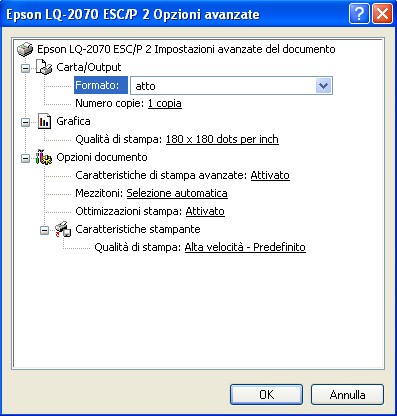Manuale configurazione stampante stato civile
Stampa grafica dei Verbali di Pubblicazione
Attivazione stampa grafica
- Allâinterno del programma Sicr@web, modulo Stato Civile, effettuare la scelta: Configurazione ==> Parametri, selezionare
Atto ==> Varie e VERIFICARE che sia spuntata lâopzione Attiva pubblicazione grafica:
Centratura della stampa
Se la stampa della Pubblicazione grafica dovesse essere allineata troppo vicino al margine sinistro, allâinterno del programma Sicr@web, modulo Stato Civile, effettuare la scelta: Configurazione ==> Moduli, quindi selezionare come tipo atto: Verbali di Pubblicazione â Verbali e come tipografo corrispondente quello utilizzato (in genere ICA). Nella maschera che apparirà negli offset di stampa x dx e sx riportare in millimetri lo spostamento della stampa dal margine ( ad esempio per 2 cm inserire il valore 20):
Stampa testuale e grafica degli atti con stampanti ad aghi o a getto dâinchiostro
Impostazioni della stampante
Eâ necessario, sia per stampa testuale che per stampa grafica degli atti di stato civile, che la stampante abbia le seguenti impostazioni:
- Aprire la cartella Stampanti di Windows.
- Cliccare con il tasto destro sulla stampante che si desidera utilizzare.
- Selezionare: Proprietà ==> Generale ==> Preferenze stampa ==> Avanzate:
Purtroppo solo le stampanti a 24 aghi hanno la possibilità di impostare la qualità di stampa con valori di 180x180, mentre le stampanti a 9 aghi, sia EPSON che OKI, non hanno tale possibilità .
Se ne deduce che le stampe degli atti grafici possono essere eseguiti solo con stampanti a 24 Aghi oppure, ovviamente, con le stampanti a getto d'inchiostro.